Untuk membuat faktur penjualan, di Command Centre ABSS, klik Sales, lalu Enter Sales.
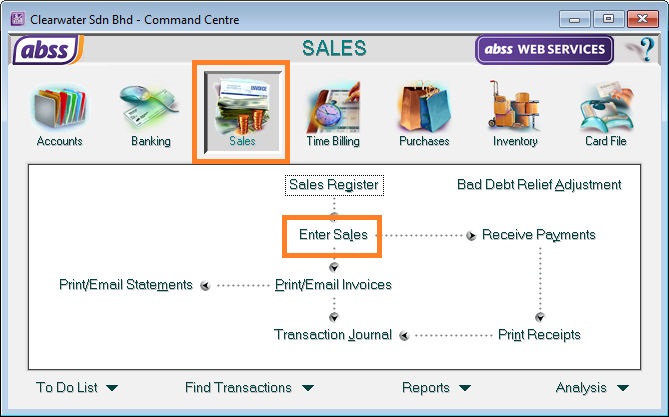
Penawaran, Pesanan, atau Faktur?
Di layar entri penjualan, Anda memiliki 3 opsi untuk dipilih:
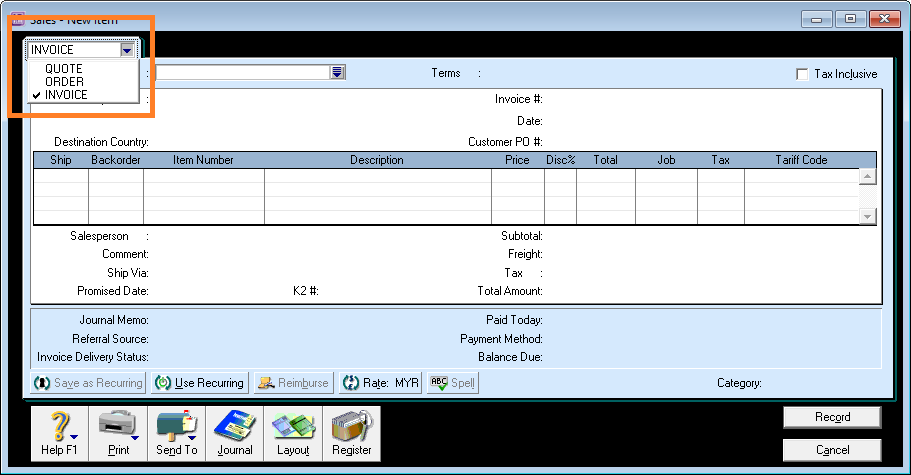
- Quote (Penawaran) – ini memungkinkan Anda membuat penawaran untuk layanan yang Anda sediakan atau produk yang Anda jual dan mengirimkannya ke pelanggan Anda.
- Order (Pesan) – ini adalah pesanan penjualan. Saat pelanggan mengonfirmasi pembelian layanan atau produk dari Anda, pilih Order dan masukkan detailnya di sini.
- Invoice (Faktur) – Setelah Anda melakukan layanan atau mengirimkan produk, buat faktur ke pelanggan Anda dengan memilih opsi ini
Perhatikan bahwa Anda tidak perlu membuat penawaran harga atau pesanan terlebih dahulu.
Anda dapat membuat faktur penjualan secara langsung, yang akan kami lakukan dalam panduan ini.
Jika belum dipilih, dari kotak pilihan di kiri atas formulir, pilih opsi Invoice.
Detil pelanggan
Selanjutnya, pilih pelanggan yang Anda kirimi faktur ini dengan mengklik tanda panah di bagian akhir kolom Customer seperti yang ditunjukkan pada gambar di bawah ini:
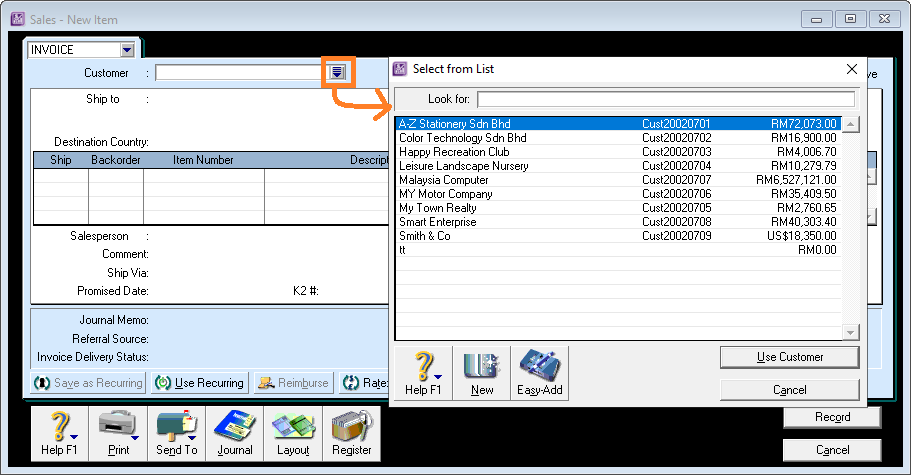
Tata letak faktur
ABSS menawarkan 5 opsi tata letak faktur yang berbeda, bergantung pada sifat bisnis Anda.
2 tata letak yang paling umum digunakan adalah:
- Service (Layanan) – tata letak ini digunakan untuk menagih pelanggan atas layanan yang diberikan.
- Item – Jika bisnis Anda menjual produk, ini akan menjadi tata letak yang akan digunakan karena memungkinkan Anda memasukkan kuantitas.
- Tata letak lainnya adalah Professional, Time Billing and Miscellaneous.
Untuk contoh ini, kami akan menggunakan tata letak Service.
Klik tombol Layout di bagian bawah layar, lalu pilih opsi Service seperti yang ditunjukkan.
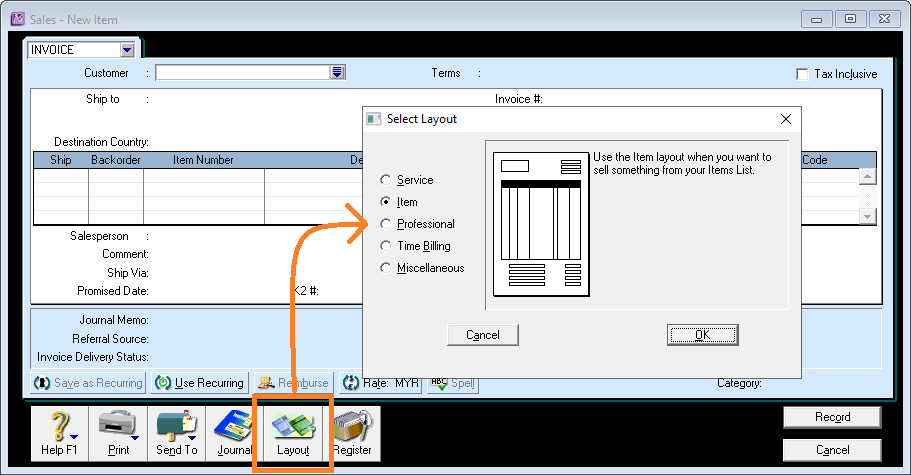
Detail kepala faktur
Masukkan nomor dan tanggal faktur di bidang yang relevan di sebelah kanan layar Anda.
Jika pelanggan telah mengirimkan pesanan pembelian kepada Anda, masukkan nomor PO mereka di kolom Customer PO#.
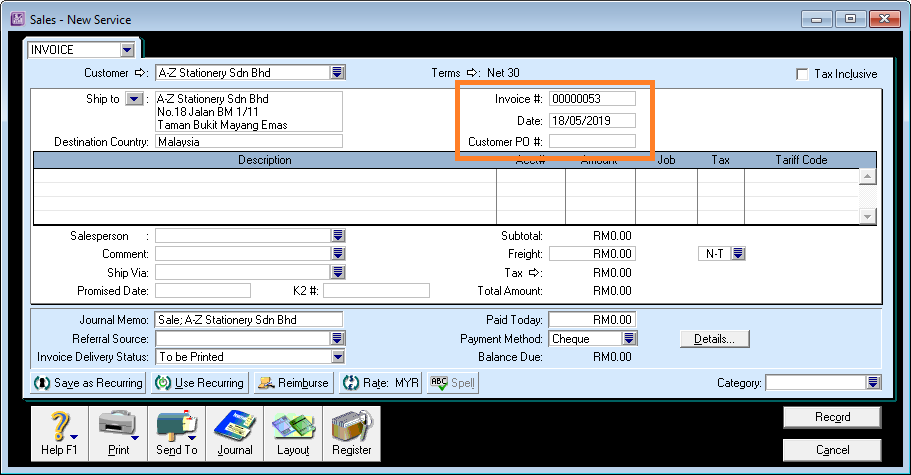
Untuk nomor faktur, ABSS secara otomatis menambahkannya dan Anda akan melihat “Auto #” di bidang jika Anda mengkliknya.
Jika ini adalah pertama kalinya Anda membuat faktur, dan Anda ingin memulai dengan nomor yang berbeda, Anda dapat mengetiknya.
Deskripsi penjualan
Langkah selanjutnya adalah memasukkan deskripsi untuk faktur.
Klik di dalam kolom Description seperti yang ditunjukkan di bawah ini:
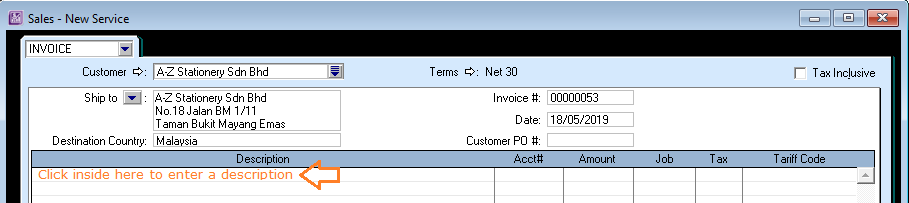
Setelah Anda memasukkan deskripsi, tekan tombol Tab pada keyboard Anda untuk pindah ke kolom Acct#.
Akun pendapatan
Di sini, pilih akun pendapatan Anda.
Di ABSS, digit pertama nomor rekening menunjukkan jenis rekening, pendapatan, pengeluaran, dll. (pelajari lebih lanjut tentang nomor rekening ABSS)
Akun pendapatan dimulai dengan 4, jadi ketik “4”, lalu tekan tombol Tab untuk memunculkan daftar pilihan akun.
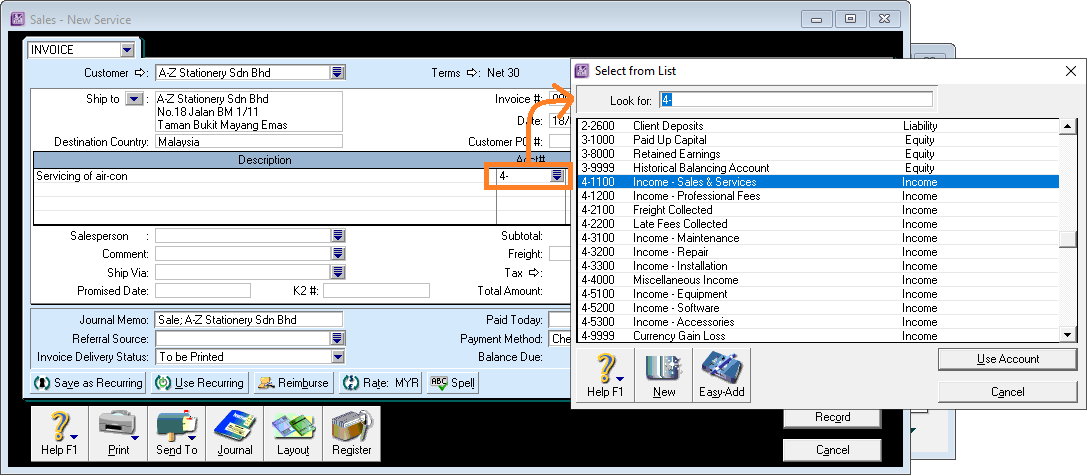
Jika Anda mengikuti menggunakan file data sampel, pilih akun “4-1110 Income Sales & Services”.
Pajak Penjualan & Layanan
Selanjutnya, tekan tombol Tab dua kali untuk masuk ke kolom Tax.
Di sini, tergantung pada apakah Anda terdaftar untuk SST dan jenis produk/layanan, Anda akan memilih kode Pajak Layanan “S06”.
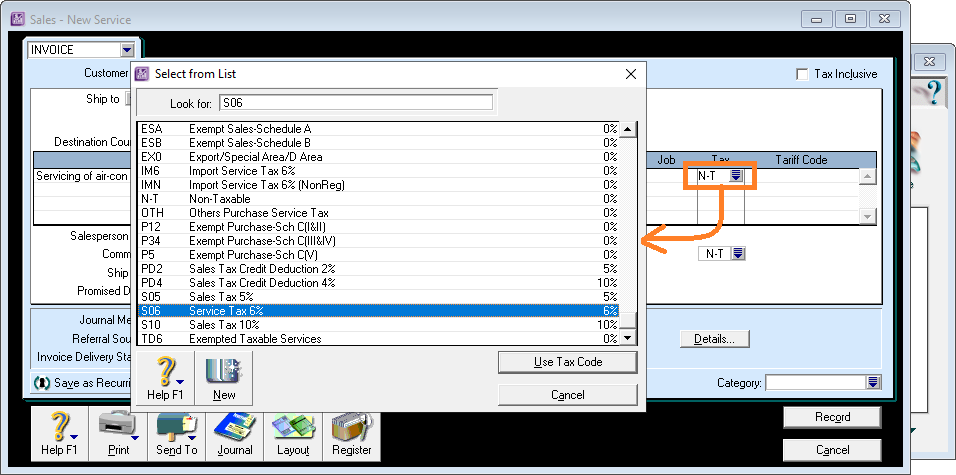
Tekan tombol Tab untuk berpindah ke baris berikutnya dan menambahkan detail lainnya ke faktur jika perlu.
Setelah faktur selesai, klik tombol Record untuk menyimpan faktur.
Selesai! Anda baru saja membuat faktur pertama di ABSS!
Tentu saja, langkah selanjutnya adalah mencetak faktur dan mengirimkannya ke pelanggan.
Ini akan dibahas secara terpisah bersama dengan cara mencatat pembayaran pelanggan.
Untuk penjelasan lebih rinci tentang bidang-bidang di layar Penjualan, silakan baca artikel kami tentang Aplikasi Faktur – ABSS.
Tahukah kamu?
Kami mengatakan ABSS mudah digunakan, tetapi jangan percaya begitu saja.
Kami telah menunjukkan kepada Anda cara memasukkan faktur penjualan.
Percayakah Anda bahwa sekarang Anda tahu cara memasukkan faktur pemasok?
Cobalah.
Di Command Centre ABSS, klik Purchases, lalu Enter Purchases.
Sama persis, kecuali kali ini untuk pembelian!
